私はこのブログを読んでくださる方に、有益な情報提供を心がけています。
その有益な情報は、普段読んでいる本や資料にとどまらず、ウィキペディアなど、インターネット上で探すことも多くなっています。
もちろんインターネットの情報には正確ではないものが含まれますので、複数の検索結果をそれぞれ照合しあって正確性を担保するようにしています。
そうすると、調べ物をしながら記事を書くことも多くなり、いくつも開いたタブを行き来しながら書くのがどんどんストレスになってきました。
Macにはトラックパッドで3本指、もしくは4本指をスワイプさせると、別のデスクトップを表示させる機能がありますが、やはり行ったり来たりが面倒で、私のストレス解消にはなりませんでした。
たった1本の変換アダプタを買うだけで、デュアルモニター環境ができました。
最近iMacを購入したこともあり、以前使っていたパソコンとモニターの処分に困っていました。
今のモニターはHDMIとか、最低でもDVIといった入力が当たり前ですが、手元にあるモニターはかなり古く、いまだにD-subでした。
また、Mac Book Airも同様に古く、出力端子はMini DisplayPortであることがわかりました。
今はMac BookのポートはType-C、ディスプレイの入力はHDMIが多いの中で、私の場合は
Mini DisplayPort ー D-sub
の変換アダプタを探す必要がありました。
近所の電気屋さんに行ったところ、奇跡的に1個だけ売っていました。

インターネットで調べた記事には、約¥5,000という値段がついてましたが、こちらは¥1,880。
お財布に優しい価格でした。
あとはそれぞれを接続するだけ。

Mac Book Airにつながっている白いケーブルが今回買ってきた変換アダプタです。
右上から来ている黒いケーブルがモニターに繋がるケーブルです。
たったこれだけの作業で、デュアルモニター化が完了して、作業環境が格段によくなりました。

それぞれで新規ウインドウを開くと、別々の作業ができるようになるため、左の画面で調べながら、右の画面でブログを書いたり、資料を作成したりすることができるようになりました。
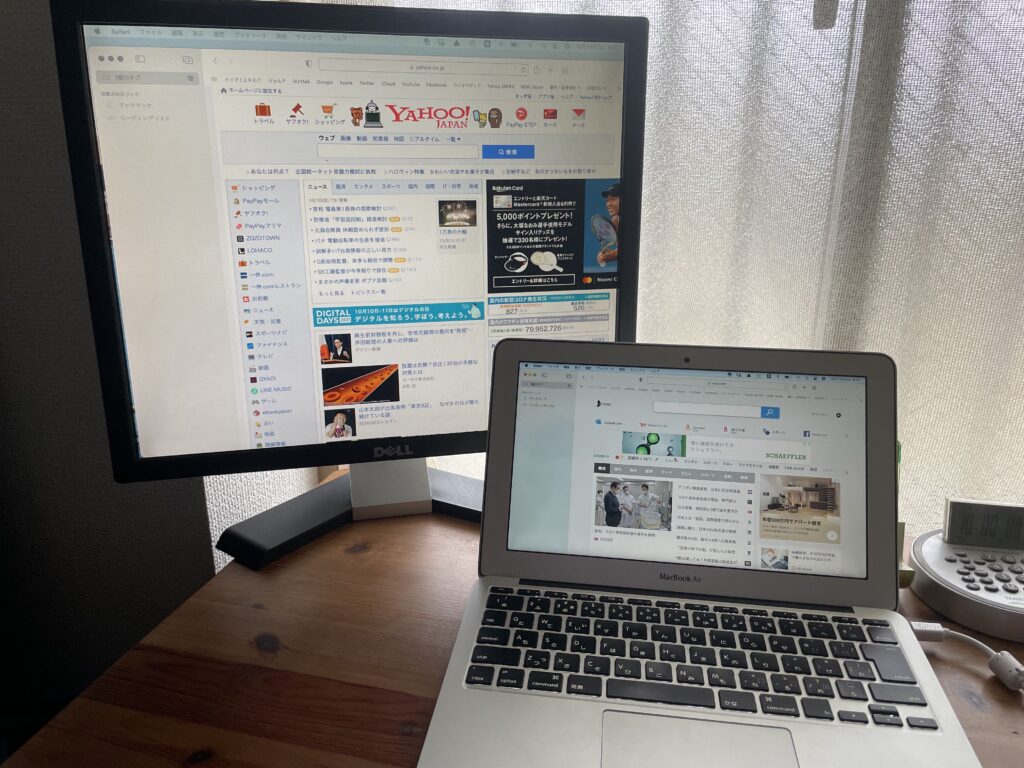
私の場合はMac Book Airをベースにしてデュアルモニター化をしましたが、もちろんデスクトップでもデュアルモニター、さらにマルチモニターにして、もっともっと便利な作業環境を作ることも可能です。
ただし、その分現実的な作業スペースの確保が問題になります。
それさえクリアすれば、たくさんのモニターにいろいろなものが表示された、「できる大人」の空間を演出することができますね。
作業環境を改善できたので、これからも皆さんにとって役に立つ情報をお届けしていきます。




コメント